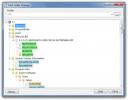Grąžinkite „Windows 8“ darbalaukio programėles
Nuo tada, kai buvo išleista „Windows 8“ kūrėjų peržiūra, gana išsamiai apžvelgėme abu naudingus įrankius, taip pat patarimus ir gudrybes, skirtus „Windows 8“, čia, AddictiveTips. Tarp daugelio anksčiau aptartų „Windows 8“ papildymų, atimimų ir pakeitimų, palyginti su ankstesnėmis versijomis „Windows“ operacinės sistemos, viena iš funkcijų, kurias „Microsoft“ nusprendė atsisakyti „Windows 8“, yra prieinamumas Programėlės. Programėlės yra naudingos atliekant daugybę funkcijų, pavyzdžiui, stebint orą, naujus el. Laiškus ar dabartinį kompiuterio procesorių ir atmintį. Aš asmeniškai esu „Windows“ programėlių gerbėjas, o „Windows 8“ įtaisų trūkumas tikrai yra kažkas, ko labai praleisime. Jei atidarysite darbalaukio įtaisų galeriją „Windows“ svetainėje, „Microsoft“ paskelbtame pranešime sakoma, kad įtaisai nebegalimi. Tačiau jei turite keletą mėgstamų įtaisų, kuriuos norėtumėte naudoti net atnaujinę „Windows 8“, mes radome trečiosios šalies programą, leidžiančią jums tai padaryti tiksliai. „8GadgetPack“
yra „Windows 8“ įrankis, kuris įdiegia „Gadget“ programą iš „Windows 7“ į jūsų „Windows 8“ įrenginį. Jame yra įmontuota įtaisų kolekcija, taip pat galite pridėti ir naudoti daugiau įtaisų iš savo asmeninės kolekcijos.Bandant įdiegti programą, „Windows 8“ „SmartScreen“ filtras įspėja jus apie diegimą. Taip nutinka tik todėl, kad tai yra trečiosios šalies programa, kurios „Windows“ nepripažįsta. Spustelėkite mygtuką Daugiau informacijos.

Tada pasirinkite mygtuką Vykdyti vistiek, kad tęstumėte diegimą. Kitas dialogo langas iš UAC taip pat gali būti rodomas diegimo metu arba po jo. Tiesiog leiskite programai ir ji veiks normaliai.

Įdiegę programą, dešinėje darbalaukio pusėje pastebėsite naują juostą su jau esančiu laikrodžiu, paveikslėliais ir oro programėlėmis.

Dešiniuoju pelės mygtuku spustelėkite bet kurią įtaisų juostos vietą, kad būtų parinktys Pridėti įtaisą, Rodyti visas įtaisus, Visada viršuje, Parinktys, Uždaryti 7 šoninę juostą ir Slėpti visas įtaisus.
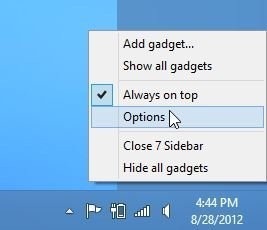
Dešiniojo „Windows 7“ kontekstinio meniu apatinėje dalyje yra „Ekrano skiriamoji geba“, „Programėlės“ ir „Individualizuoti“ parinktys, tuo tarpu „Windows 8“ nėra „Gadgets“ parinkties. Įdiegę „8GadgetPack“, parinktis „Gadgets“ vėl pridedama prie kontekstinio meniu. Be to, pridedama parinktis Rodyti darbalaukio programėles kontekstinio meniu skirtuke Rodymas.

„8GadgetPack“ parinkčių lange galite pakeisti „Orientation and View“ nustatymus. Galite pasirinkti uždėti juostą kairėje arba dešinėje ekrano pusėje, pasirinkti numatytąjį monitorių kelių monitorių sąrankoje, pakeisti juostos plotį, įjungti / išjungti aviacinį stiklą ir pan.
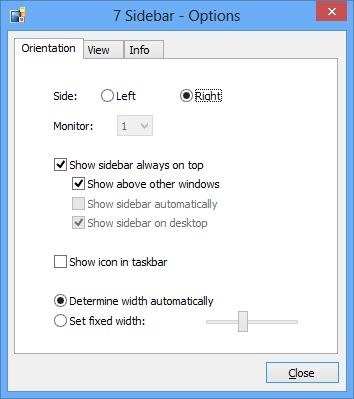
„8GadgetPack“ veikia ir 32, ir 64 bitų „Windows 8“ versijose.
Atsisiųskite „8GadgetPack“
Paieška
Naujausios žinutės
„Nemp“ yra tinkamas muzikos grotuvas ir daugialypės terpės serveris, turintis viršelio srautą
Jei pradėsite skaičiuoti „Windows“ turimų garso grotuvų skaičių, gr...
„PrivaZer“ yra neabejotinai geriausia sistemos „Windows“ valymo priemonė
Sistemos valikliai tiesiogine prasme prideda naują gyvybę jūsų komp...
Stebėti realiojo laiko failų pakeitimus kataloguose su pakeistų aplankų pakeitimais
Stebėti aplanko pakeitimus yra nešiojama programa, skirta stebėti r...